Kako koristiti način rada za djecu u pregledniku Microsoft Edge
Ponekad ih djeca koja pregledavaju internet nesvjesno mogu dovesti na stranice koje nisu prilagođene djeci ili imaju neprikladan sadržaj. Kao takvo, njihovo online iskustvo treba pratiti ili obavljati pod nekom vrstom nadzora. Preglednici koji su opremljeni kontrolama za obiteljsku sigurnost mogu pomoći roditeljima u postavljanju zadanih postavki na temelju dobi. Dječji način rada u Microsoft Edgeu(Kids Mode in Microsoft Edge) ima takve sigurnosne ograde.
Kako koristiti dječji način rada(Kids Mode) u programu Microsoft Edge(Microsoft Edge)
Prvo, sigurnost djece na internetu(Internet) ovisi o tome da su roditelji svjesni rizika za internetsku sigurnost i razumiju kako pomoći svojoj djeci i tinejdžerima da ih izbjegnu. Postavljanje jasno definiranih pravila može pomoći djeci da sigurno istražuju web.
- Pokrenite preglednik Edge.
- Kliknite(Click) ikonu Profil(Profile) za promjenu profila.
- Odaberite Pregledaj u načinu rada za djecu.
- Odaberite dobni raspon za djecu.
- Promijenite pozadinu i boje.
- Blokirajte ili dodijelite dopuštenja za web stranicu.
- Upravljajte dopuštenim stranicama u načinu rada za djecu.
- Za izlazak iz dječjeg(Kids) načina rada kliknite gumb prozora Izađi iz dječjeg načina.
Dječji način rada(Mode) u pregledniku Microsoft Edge podržava samo sadržaj prilagođen djeci kao što su prilagođene teme preglednika, pregledavanje na temelju popisa dopuštenih, Bing SafeSearch postavljen na strogi i zahtjev za zaporkom za izlazak.
Pokrenite preglednik Edge i kliknite ikonu profila vidljivu u gornjem desnom kutu da biste promijenili profil.
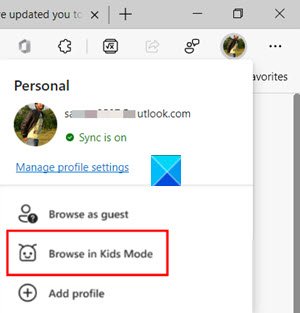
Odaberite opciju Browse in Kids Mode kao što je prikazano na gornjoj slici. Dobra stvar je što ne morate biti prijavljeni u preglednik. Međutim, prijava će omogućiti sinkronizaciju postavki dječjeg načina rada(Kids Mode) na svim vašim uređajima.
Pojavit će se nova stranica koja vas obavještava o značajci. Možete ga preskočiti da biste nastavili dalje.
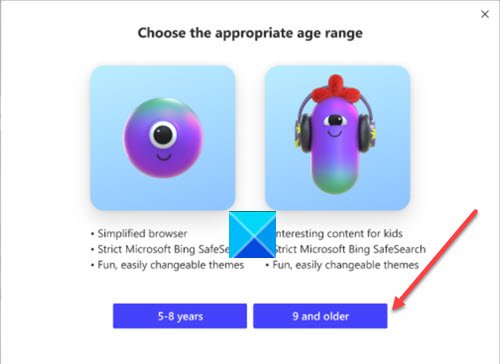
Kada se to od vas zatraži, odaberite odgovarajuću dobnu skupinu za pokretanje Dječjeg načina rada(Kids Mode) u:
- 5-8 godina
- 9 i više godina
Način ne zahtijeva dječji račun ili profil. Na cijelom zaslonu otvorit će se novi prozor za dječji način rada .(Kids Mode)
Ovdje možete promijeniti boje ili pozadinu.
Odaberite Odaberi pozadinu i boje(Choose background and colors) , odaberite temu i pritisnite gumb Gotovo . (Done)Promjene koje napravite na temama u načinu rada za djecu(Kids Mode) neće se primijeniti na uobičajene prozore za pregledavanje.
Nastavljajući dalje, morat ćete dodijeliti dopuštenja web - mjestu u načinu rada za djecu(Kids Mode) tako da kada dijete posjeti web-mjesto koje nije uključeno na popis dopuštenja, naiđe na stranicu za blokiranje. U sesiji pregledavanja bit će dostupna samo veza na određenu web stranicu na stranici za blokiranje.
Napomena – Možete unositi izmjene na popis dopuštenih samo kada ste izvan prozora za pregledavanje Dječjeg načina rada . (Kids Mode)Za to ćete morati otići na Postavke i više(Settings and more) , odabrati Postavke(Settings) i pomaknuti se do opcije Obitelj(Family ) ispod lijevog navigacijskog izbornika.
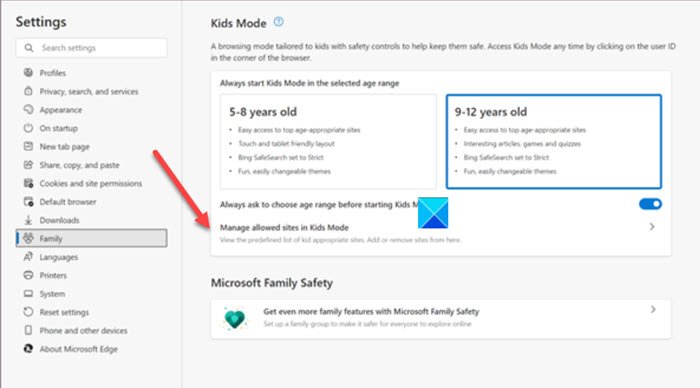
Prijeđite na desno(Right) okno i idite na Upravljanje dopuštenim stranicama u(Manage allowed sites in the Kids Mode) naslovu Dječji način rada. Ovdje možete vidjeti unaprijed definirani popis web-mjesta prikladnih za djecu.
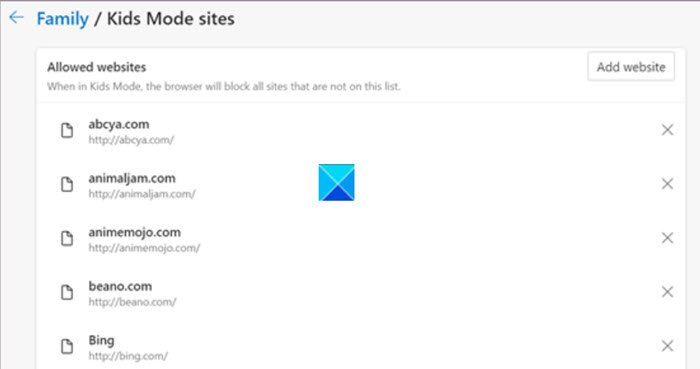
Popis slijedi abecedni red u konvenciji imenovanja. Dodajte(Add) ili uklonite web-lokacije po želji.
Na kraju, dok ne izađete iz Dječjeg načina rada(Kids Mode) , Microsoft Edge će se nastaviti pokretati u Dječjem načinu rada(Kids Mode) . Dakle, ako želite pregledavati u normalnom načinu rada, izaći ćete iz načina rada za djecu(Kids Mode) .'
Odaberite ikonu Kids Mode na vrhu preglednika.
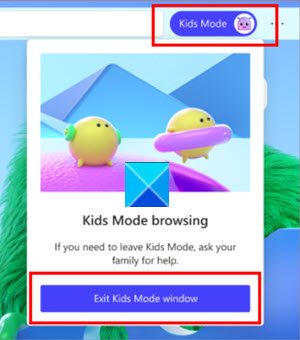
Odaberite prozor (window)Izlaz iz dječjeg načina rada(Exit Kids Mode) .
Kada se od vas zatraži, unesite lozinku uređaja. Isti je kao onaj koji se koristi za otključavanje vašeg računala.
Kada završite, sigurno ćete izaći iz dječjeg načina rada(Kids Mode) i moći ćete nastaviti normalno pregledavanje. Imajte(Bear) na umu, ako zatvorite prozor kroz programsku traku ili gumb Zatvori(Close) na vrhu preglednika, Microsoft Edge će tražiti vjerodajnice vašeg uređaja.
Dječji način rada(Mode) u rubnom pregledniku programiran je da automatski izbriše podatke o pregledavanju po izlasku. Osim toga, također briše stvari poput kolačića i drugih podataka web-mjesta(Cookies and other site data) kada je način rada za djecu onemogućen.
Povezano(Related) : Kako blokirati web stranicu u Microsoft Edgeu(How to block a website in Microsoft Edge) .
Related posts
Naučite djecu kodirati pomoću ovih Microsoftovih alata i programa
Kako ukloniti gumb izbornika Proširenja s alatne trake Microsoft Edge
Kako postaviti ili promijeniti početnu stranicu Microsoft Edge u sustavu Windows 11/10
Dodajte gumb Početna u preglednik Microsoft Edge
Kako ograničiti automatsku reprodukciju medija u pregledniku Microsoft Edge
Kako onemogućiti ili zaustaviti automatsku reprodukciju videa u programu Microsoft Edge
Zašto u pregledniku Microsoft Edge nedostaju neka proširenja?
Microsoft Edge se automatski zatvara odmah nakon otvaranja u sustavu Windows
Kako spriječiti promjene favorita na Microsoft Edgeu u sustavu Windows 10
Kako instalirati Chrome teme na preglednik Microsoft Edge
Kako koristiti Super Duper Secure Mode u Microsoft Edgeu
Kako instalirati proširenja u preglednik Microsoft Edge
Kako koristiti Smart Copy u programu Microsoft Edge
Kako prikazati ili sakriti gumb Zbirke u pregledniku Microsoft Edge
Kako podijeliti URL web-stranice pomoću preglednika Microsoft Edge
Kako slati kartice na druge uređaje s Microsoft Edgeom
Kako isključiti push obavijesti za web stranicu Microsoft Edge
Onemogućite prijedloge padajućeg popisa adresne trake u programu Microsoft Edge
Pravila ažuriranja su konfigurirana, ali će se zanemariti - Microsoft Edge
Microsoft Edge se ne može otvoriti pomoću ugrađenog administratorskog računa
